WordPress utiliza un archivo wp-cron.php (WordPress Cron), ubicado en el directorio raíz de tu sitio web, como un trabajo cron virtual.
WordPress Cron es una tarea programada automatizar procesos como publicar publicaciones programadas, buscar actualizaciones de plugins o temas, enviar notificaciones por correo electrónico, etc.
Por defecto, cada vez que un visitante abre tu sitio web, WordPress comprueba si hay tareas programadas para realizar.
Cuando empiezas tu nuevo sitio web, va de lujo porque hay pocas visitas, pocos plugins, nada de problemas. Cuando el tráfico del sitio web es bajo, este trabajo cron no afecta mucho el rendimiento del sitio web. Pero, si hay muchos visitantes, verificar las tareas programadas cada vez, puede ralentizar el sitio web y conducir al uso excesivo de recursos.
Entonces, cuando empieces a tener un numero considerable de visitas en tu sitio web será conveniente desactivar el WP cron y configurar el crob job de tu cPanel de forma manual. Veamos como se hace.
Cómo desactivar WP Cron
1. Ve al cPanel> sección Archivos> menú Administrador de archivos:

2. Navega a la carpeta raíz de tu dominio (de manera predeterminada, es public_html). Selecciona el archivo wp-config.php y haz clic en Editar:
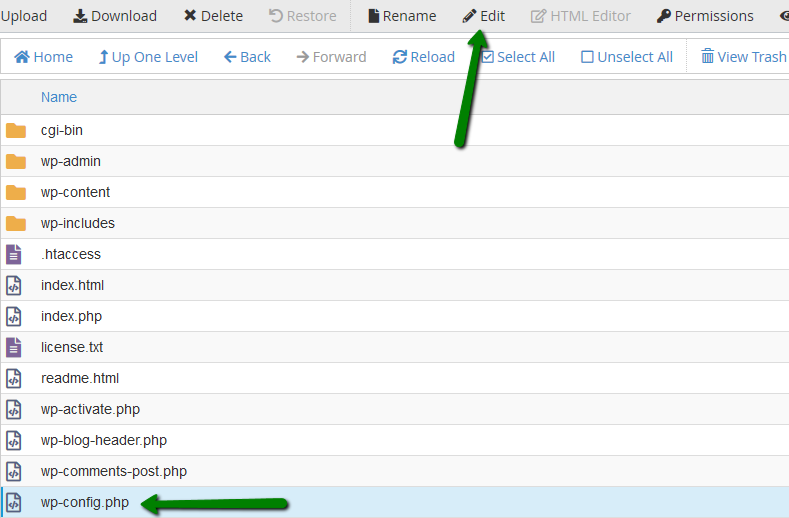
3. Busca define (‘DB_COLLATE’, ») y agrega el siguiente código después de esa línea:
define ('DISABLE_WP_CRON', verdadero);

4. Guarda los cambios.
Nota: para volver a activar WP Cron solo debes repetir los pasos y cambiar true por false: define(‘DISABLE_WP_CRON’, false);
Cómo configurar el Cron Job de manera manual en cPanel
Los desarrolladores de WordPress crearon el archivo wp-cron.php para evitar situaciones en las que no es posible configurar tareas programadas en el servidor. Sin embargo, este archivo puede convertirse en blanco de ataques DDOS. Además, algunos plugins de almacenamiento en caché pueden evitar la ejecución del archivo y conducir a su trabajo incorrecto.
Si deseas evitar esas situaciones pero seguir ejecutando tareas programadas en wp-cron.php, es posible configurar un cron job manual para ejecutar el archivo.
1. Deshabilita el cron job de WordPress como se describe en Cómo desactivar WP Cron, arriba explicado
2. Después de eso, ve al cPanel> sección Avanzada> menú Cron Jobs:
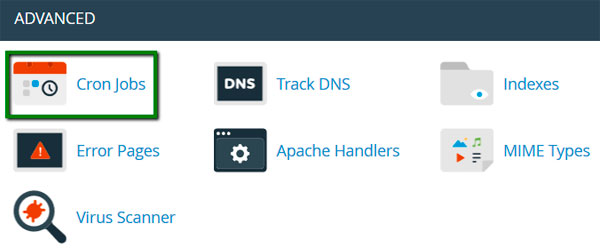
3. Agrega el siguiente comando al campo Command:
/usr/local/bin/php /home/cPanel_user/public_html/wp-cron.php
En Namecheap, cPanel_user es tu nombre de usuario de cPanel y public_html/wp-cron.php es la ruta al archivo para su instalación.
4. Configura los margenes de tiempo para que se ejecute el cron (yo uso cada media hora o twice per hour) y haz clic en el botón Agregar nuevo trabajo Cron:
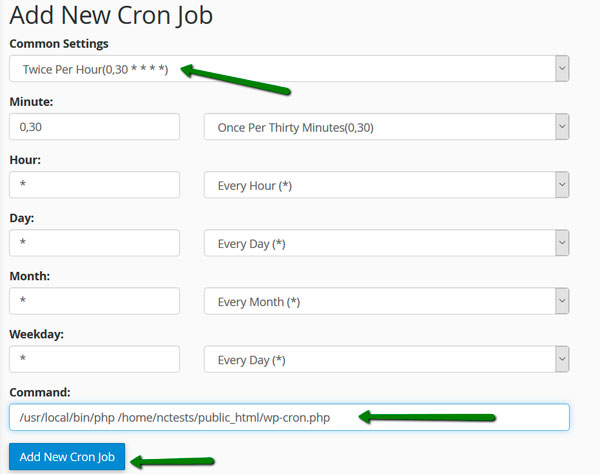
NOTA: De acuerdo con las Política de uso aceptable de Namecheap, no se permite ejecutar trabajos cron con intervalos de menos de 5 minutos o configurar más de 5 trabajos cron simultáneos en todos los servidores compartidos.
Y bien, eso es todo. Comentarios son bienvenidos.[:]
